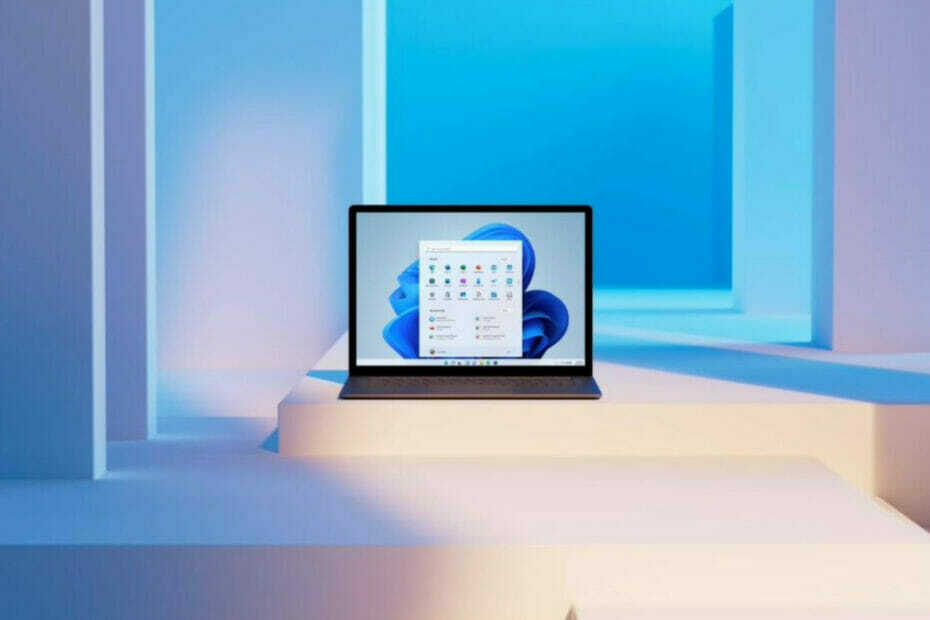- Εάν χρησιμοποιείτε παλαιότερη έκδοση του λειτουργικού συστήματος Windows, τότε το Microsoft Security Essentials διατηρεί τον υπολογιστή σας ενημερωμένο με τους πιο πρόσφατους ορισμούς ιών.
- Ωστόσο, αρκετοί χρήστες έχουν αναφέρει ότι αντιμετωπίζουν ένα σφάλμα ενημέρωσης του Microsoft Security Essentials, που τους εμποδίζει να εγκαταστήσουν τους πιο πρόσφατους ορισμούς ιών.
- Μπορείτε να χρησιμοποιήσετε αυτόν τον οδηγό και να ακολουθήσετε τις οδηγίες που αναφέρονται για να διορθώσετε πιθανώς το πρόβλημα.

ΧΕΓΚΑΤΑΣΤΑΣΗ ΚΑΝΟΝΤΑΣ ΚΛΙΚ ΣΤΟ ΑΡΧΕΙΟ ΛΗΨΗΣ
Αυτό το λογισμικό θα επιδιορθώσει κοινά σφάλματα υπολογιστή, θα σας προστατεύσει από απώλεια αρχείων, κακόβουλο λογισμικό, αποτυχία υλικού και θα βελτιστοποιήσει τον υπολογιστή σας για μέγιστη απόδοση. Διορθώστε προβλήματα υπολογιστή και αφαιρέστε τους ιούς τώρα με 3 εύκολα βήματα:
- Κατεβάστε το Restoro PC Repair Tool που συνοδεύεται από πατενταρισμένες τεχνολογίες (διαθέσιμο δίπλωμα ευρεσιτεχνίας εδώ).
- Κάντε κλικ Εναρξη σάρωσης για να βρείτε ζητήματα των Windows που θα μπορούσαν να προκαλούν προβλήματα στον υπολογιστή.
- Κάντε κλικ Φτιάξ'τα όλα για να διορθώσετε ζητήματα που επηρεάζουν την ασφάλεια και την απόδοση του υπολογιστή σας
- Το Restoro έχει ληφθεί από 0 αναγνώστες αυτόν τον μήνα.
Διατηρώντας το Ενημερωμένο λειτουργικό σύστημα Windows έχει πολλά οφέλη. Πρώτα απ 'όλα, έχετε πρόσβαση σε όλα τα τελευταία χαρακτηριστικά που έχει να προσφέρει η Microsoft.
Δεύτερον, οι πιο πρόσφατες ενημερώσεις συνοδεύουν επίσης διορθώσεις σφαλμάτων, καθιστώντας τον υπολογιστή σας απαλλαγμένο από σφάλματα και δυσλειτουργίες, που μπορεί να είχε ο υπολογιστής σας πριν από την τελευταία ενημέρωση.
Ένα άλλο πλεονέκτημα είναι ότι η τελευταία ενημέρωση της Microsoft λειτουργεί αυτόματα Microsoft Security Essentials. Αυτό διασφαλίζει ότι ο υπολογιστής σας με Windows έχει εγκατεστημένους τους πιο πρόσφατους ορισμούς για ιούς και λογισμικό υποκλοπής, προστατεύοντάς σας από ιούς ή κακόβουλο λογισμικό.
Ωστόσο, όταν προσπαθείτε να ενημερώσετε το Microsoft Security Essentials, εάν συναντήσετε ένα μήνυμα που υποδεικνύει ότι οι ενημερώσεις απέτυχαν, μπορεί να είναι λίγο προβληματικό.
Κυρίως επειδή θα στερηθείτε όλα τα απαραίτητα και τα πλεονεκτήματα που προσφέρει η τελευταία ενημέρωση, καθώς ο υπολογιστής σας δεν θα μπορεί να εγκαταστήσει τις πιο πρόσφατες ενημερώσεις.
Εάν αντιμετωπίζετε επίσης σφάλμα ενημέρωσης Microsoft Security Essentials στον υπολογιστή σας με Windows και αναζητάτε λύσεις για να το διορθώσετε, τότε έχετε φτάσει στο σωστό μέρος.
Σε αυτόν τον οδηγό, θα σας δώσουμε μερικές από τις αποτελεσματικές λύσεις που μπορούν να σας βοηθήσουν να επιλύσετε το σφάλμα ενημέρωσης του Microsoft Security Essentials. Ας τα ελέγξουμε.
Ποια είναι τα συμπτώματα του σφάλματος ενημέρωσης Microsoft Security Essentials;
Όπως αναφέρθηκε, το Microsoft Security Essentials βασίζεται στις ενημερώσεις της Microsoft για να ενημερώνει τους ορισμούς προστασίας από ιούς τρεις φορές την ημέρα.
Το Microsoft Security Essentials ή MSE, μπορεί να έχει προβλήματα μερικές φορές με την αυτόματη ενημέρωση. Η λύση σε αυτό είναι ότι μπορείτε επίσης να εγκαταστήσετε τις ενημερώσεις με μη αυτόματο τρόπο.
Ωστόσο, η επιλογή αυτόματης ενημέρωσης κρατά μια εργασία εκτός λίστας, επομένως δεν χρειάζεται να ελέγχετε μη αυτόματα για ενημερώσεις και να τις εγκαταστήσετε μία προς μία.
Υπάρχουν μερικά κοινά συμπτώματα του σφάλματος ενημέρωσης του Microsoft Security Essentials είναι:
- Ένα μήνυμα σφάλματος που λέει ότι οι ενημερώσεις δεν μπορούν να εγκατασταθούν.
- Ένα μήνυμα σφάλματος που λέει ότι οι αυτόματες ενημερώσεις για το Microsoft Security Essentials απέτυχαν.
- Ένα μήνυμα σφάλματος που υποδεικνύει ότι δεν είναι δυνατή η λήψη των ενημερώσεων λόγω έλλειψης σύνδεσης στο Διαδίκτυο.
- Ο υπολογιστής σας αποτυγχάνει να ελέγξει αυτόματα για τις πιο πρόσφατες ενημερώσεις MSE.
- Λαμβάνετε ένα μήνυμα σφάλματος ότι οι ενημερώσεις ορισμού ιών και spyware έχουν ήδη εγκατασταθεί.
Πώς μπορώ να διορθώσω το σφάλμα ενημέρωσης του Microsoft Security Essentials;
1. Εκτελέστε το πρόγραμμα αντιμετώπισης προβλημάτων του Windows Update
- Πάτα το Νίκη + Εγώ κουμπιά μαζί για να ανοίξουν Ρυθμίσεις.
- Κάτω από Σύστημα, μετακινηθείτε προς τα κάτω και κάντε κλικ στο Αντιμετώπιση προβλημάτων.

- Επιλέγω Άλλα εργαλεία αντιμετώπισης προβλημάτων.

- Χτύπα το Τρέξιμο κουμπί δίπλα Ενημερωμένη έκδοση για Windows.

- Το εργαλείο αντιμετώπισης προβλημάτων θα αναζητήσει τυχόν σφάλματα.
- Μόλις ολοκληρωθεί η διάγνωση, θα σας ζητηθεί να εκτελέσετε ενέργειες για να επιλύσετε το πρόβλημα.
- Αφού ολοκληρωθεί η διαδικασία αντιμετώπισης προβλημάτων, επανεκκινήστε τον υπολογιστή σας.
Το Εργαλείο αντιμετώπισης προβλημάτων των Windows είναι ένα εξαιρετικό εργαλείο που βοηθά στον εντοπισμό τυχόν προβλημάτων και στη διόρθωση τυχόν συνηθισμένων προβλημάτων που μπορεί να αντιμετωπίζετε στον υπολογιστή σας.
Χρησιμοποιώντας το εργαλείο αντιμετώπισης προβλημάτων του Windows Update, το σύστημά σας θα αναζητήσει αυτόματα τις λύσεις σε αυτό το πρόβλημα και θα σας ζητήσει να τις εκτελέσετε για να διορθώσετε πιθανώς το πρόβλημα.
2. Χρησιμοποιήστε ένα εξειδικευμένο λογισμικό

Υπάρχουν πιθανότητες ότι λόγω κατεστραμμένων αρχείων συστήματος αντιμετωπίζετε το σφάλμα μη ενημέρωσης του Microsoft Security Essentials στον υπολογιστή σας.
Συμβουλή ειδικού: Ορισμένα ζητήματα υπολογιστών είναι δύσκολο να αντιμετωπιστούν, ειδικά όταν πρόκειται για κατεστραμμένα αποθετήρια ή για αρχεία Windows που λείπουν. Εάν αντιμετωπίζετε προβλήματα με την επιδιόρθωση ενός σφάλματος, το σύστημά σας μπορεί να είναι μερικώς κατεστραμμένο. Συνιστούμε να εγκαταστήσετε το Restoro, ένα εργαλείο που θα σαρώσει το μηχάνημά σας και θα εντοπίσει ποιο είναι το σφάλμα.
Κάντε κλικ ΕΔΩ για λήψη και έναρξη επισκευής.
Ενώ, υπάρχουν πολλά και ικανά ενσωματωμένα εργαλεία Windows που μπορούν να σας βοηθήσουν στον εντοπισμό και επιδιορθώνοντας τα κατεστραμμένα ή ελαττωματικά αρχεία συστήματος, θα σας συνιστούσαμε να χρησιμοποιήσετε ένα αξιόπιστο λογισμικό τρίτων κατασκευαστών που ονομάζεται Restoro.
Το Restoro ειδικεύεται στη διόρθωση πολλών σφαλμάτων στον υπολογιστή σας, όπως η επιδιόρθωση κατεστραμμένων αρχείων συστήματος, η ανίχνευση των ελαττωματικών και η αντικατάστασή τους με νέα. Αυτό το εργαλείο μπορεί να σας φανεί χρήσιμο, καθώς η χρήση του είναι παιχνιδάκι και δεν περιλαμβάνει καμπύλη εκμάθησης.
Αυτό το λογισμικό διαθέτει όλες τις απαραίτητες δυνατότητες για τον εντοπισμό και την επιδιόρθωση σφαλμάτων που σχετίζονται με το σύστημα. Δοκιμάστε το και δείτε αν λύνει το πρόβλημά σας ή όχι.
⇒ Αποκτήστε το Restoro
3. Επαναφέρετε τις ρυθμίσεις του Internet Explorer
- Ανοιξε το Αρχή μενού.
- Ψάχνω για ΕΠΙΛΟΓΕΣ ΔΙΑΔΙΚΤΥΟΥ και ανοίξτε το.

- Εναλλαγή στο Προχωρημένος αυτί.

- Κάτω από Επαναφορά του Internet Explorer, Κάντε κλικ Επαναφορά.

- Κάντε κλικ στο Επαναφορά πάλι.
- Μόλις ολοκληρωθεί η διαδικασία επαναφοράς του Internet Explorer, κάντε κλικ στο Εντάξει.
- Κάντε επανεκκίνηση του υπολογιστή σας.
Όταν επαναφέρετε τις ρυθμίσεις Διαδικτύου, θα διαγράψει όλα τα προσωρινά ή προσωρινά αρχεία, τα cookie και το ιστορικό περιήγησης, μαζί με όλους τους αποθηκευμένους κωδικούς πρόσβασης.
Για πολλούς χρήστες, η επαναφορά των ρυθμίσεων του Internet Explorer βοήθησε στη διόρθωση του σφάλματος ενημέρωσης του Microsoft Security Essentials.
4. Διαγράψτε το φάκελο Software Distribution
- Κάνε κλικ στο Αρχή μενού.
- Ψάχνω για Γραμμή εντολών και τρέξτε το ως διαχειριστής.

- Πληκτρολογήστε την παρακάτω εντολή και πατήστε Εισαγω να σταματήσει το Υπηρεσία Windows Update.
καθαρή στάση wuauserv - Εκτελέστε την παρακάτω εντολή για να σταματήσετε το Έξυπνη Υπηρεσία Μεταφοράς στο Παρασκήνιο.
bits καθαρού τερματισμού
- Τώρα κατευθυνθείτε προς το Γ:>Windows>Φάκελος SoftwareDistribution.
- Τύπος Ctrl + ΕΝΑ για να επιλέξετε όλα τα αρχεία μέσα στο Φάκελος διανομής λογισμικού και πατήστε το Del κουμπί για να τα διαγράψετε.

- Κάντε επανεκκίνηση του υπολογιστή σας.
- Ανοίξτε ξανά τη γραμμή εντολών και εκτελέστε την παρακάτω εντολή για επανεκκίνηση Υπηρεσία Windows Update.
καθαρή έναρξη wuauserv - Πληκτρολογήστε την παρακάτω εντολή και πατήστε Εισαγω για να επανεκκινήσεις Έξυπνη Υπηρεσία Μεταφοράς στο Παρασκήνιο.
καθαρά bits έναρξης
ο Φάκελος διανομής λογισμικού περιέχει προσωρινά αρχεία που σχετίζονται με τις Ενημερώσεις των Windows. Όταν διαγράφετε όλα τα αρχεία μέσα σε αυτόν τον φάκελο, τα Windows θα ρυθμίσουν εκ νέου τις παραμέτρους του φακέλου και θα πραγματοποιήσουν λήψη όλων των απαραίτητων αρχείων, ελπίζουμε να διορθώσουν το σφάλμα ενημέρωσης του Microsoft Security Essentials.
5. Ρυθμίστε τη σωστή ημερομηνία και ώρα του υπολογιστή σας
- Τύπος Νίκη + Εγώ για να ανοίξω Ρυθμίσεις.
- Επιλέγω Χρόνος και γλώσσα από το αριστερό παράθυρο.

- Επιλέξτε το Ημερομηνία ώρα επιλογή.

- Βεβαιωθείτε ότι έχετε ενεργοποιήσει το Ρυθμίστε την ώρα αυτόματα επιλογή.

Το Microsoft Security Essentials θα σας στείλει ένα σφάλμα εάν η ημερομηνία και η ώρα στον υπολογιστή σας δεν έχουν ρυθμιστεί σωστά.
Χρησιμοποιώντας τα παραπάνω βήματα, μπορείτε να ελέγξετε καθώς και να ορίσετε τη σωστή ημερομηνία και ώρα και ενδεχομένως να διορθώσετε το πρόβλημα.
6. Μετονομάστε το φάκελο Software Distribution
- Κάνε κλικ στο Αρχή μενού.
- Ψάχνω για Γραμμή εντολών και τρέξτε το ως διαχειριστής.

- Πληκτρολογήστε την παρακάτω εντολή και πατήστε Εισαγω.
cd %windir% - Εκτελέστε την παρακάτω εντολή. ren SoftwareDistribution SDTemp
- Εξοδος γραμμή εντολών.
- Κάντε επανεκκίνηση του υπολογιστή σας.
7. Επαναφέρετε τη μηχανή ενημέρωσης προστασίας από ιούς της Microsoft
- Κάνε κλικ στο Αρχή μενού.
- Ψάχνω για Γραμμή εντολών και τρέξτε το ως διαχειριστής.

- Εκτελέστε τις παρακάτω εντολές μία προς μία και πατήστε Enter μετά από κάθε εντολή.
CD/Αρχεία προγράμματος Cd\Βασικά στοιχεία ασφάλειας της microsoftMpcmdrun -removedefinitions -allΕξοδος - Κάντε επανεκκίνηση του υπολογιστή σας.
Τώρα μπορείτε να ανοίξετε το Microsoft Security Essentials, να μεταβείτε στο Εκσυγχρονίζω καρτέλα και κάντε κλικ Εκσυγχρονίζω. Αυτό θα πρέπει να επιλύσει το πρόβλημα.
Η Microsoft τερμάτισε την υποστήριξη του Microsoft Security Essentials στις 14 Ιανουαρίου 2020. Αυτό σημαίνει ότι δεν είναι πλέον διαθέσιμο για μη αυτόματη λήψη.
Ωστόσο, η Microsoft θα συνεχίσει να κυκλοφορεί ενημερώσεις υπογραφής για το Microsoft Security Essentials για υποστήριξη συστημάτων μέχρι το 2023.
Έτσι, όχι μόνο εμείς, αλλά και η Microsoft σας συμβουλεύει να μετακινηθείτε στο πιο πρόσφατο λειτουργικό σύστημα Windows 11 συνεχίστε να λαμβάνετε τις πιο πρόσφατες ενημερώσεις ασφαλείας και επίσης απολαύστε όλες τις πιο πρόσφατες δυνατότητες που έχει να προσφέρει η Microsoft.
Ενημερώστε μας στα παρακάτω σχόλια ποια από τις παραπάνω μεθόδους σας βοήθησε να διορθώσετε το σφάλμα ενημέρωσης του Microsoft Security Essentials.
 Έχετε ακόμα προβλήματα;Διορθώστε τα με αυτό το εργαλείο:
Έχετε ακόμα προβλήματα;Διορθώστε τα με αυτό το εργαλείο:
- Κατεβάστε αυτό το εργαλείο επισκευής υπολογιστή Αξιολογήθηκε Εξαιρετική στο TrustPilot.com (η λήψη ξεκινά από αυτή τη σελίδα).
- Κάντε κλικ Εναρξη σάρωσης για να βρείτε ζητήματα των Windows που θα μπορούσαν να προκαλούν προβλήματα στον υπολογιστή.
- Κάντε κλικ Φτιάξ'τα όλα για να διορθώσετε προβλήματα με τις κατοχυρωμένες τεχνολογίες (Αποκλειστική Έκπτωση για τους αναγνώστες μας).
Το Restoro έχει ληφθεί από 0 αναγνώστες αυτόν τον μήνα.